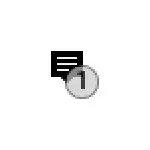
في هذا الدليل حول كيفية تعطيل ويندوز 10 إخطارات التركيز "عند العمل في وضع ملء الشاشة" و "وبينما كنت تلعب" إن لم يكن هناك حاجة إليها. يمكنك أن تقرأ عن وظائف وقدرات استخدامه في مادة منفصلة: التركيز يندوز 10.
- كيفية تعطيل ويندوز الإخطارات 10 التركيز
- تعليمات الفيديو
رسائل تعطيل أنه عند العمل في وضع ملء الشاشة أو أثناء اللعب سوف الإشعارات تكون صامتة في مركز الإشعارات.

من أجل تعطيل الإخطار قيد النظر، وهو ما يكفي لتنفيذ الإجراءات البسيطة التالية:
- انتقل إلى Windows 10 المعلمات (يمكن القيام بذلك من خلال القائمة ابدأ أو مفاتيح فوز + I).
- انتقل إلى قسم الإعدادات "النظام" - "التركيز".
- في قسم "قواعد تلقائي"، نظرة على القواعد المدرجة. افتراضيا، أنه "عند تكرار شاشتي"، "عندما كنت تلعب لعبة" و "عند استخدام التطبيق في وضع ملء الشاشة". عندما قمت بتشغيل أي من هذه الشروط، فإنك ترى الإعلام التركيز.
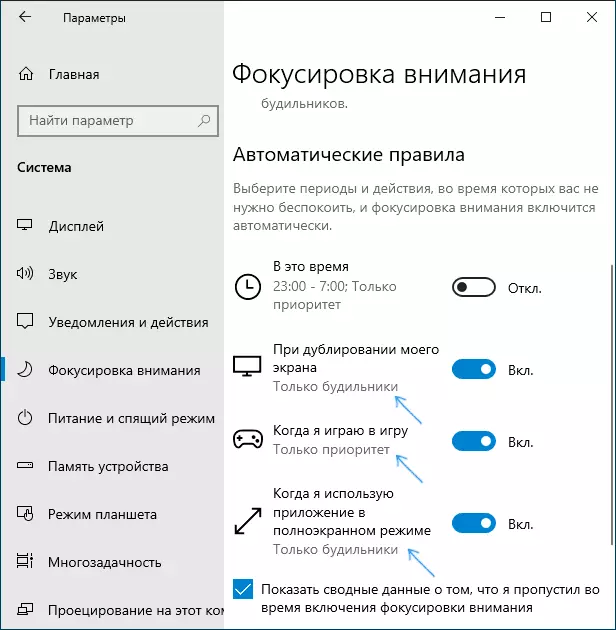
- لتعطيل الإعلام، وانقر على كل من قواعد (ليس عن طريق التبديل، ولكن عن طريق اسم القاعدة)، ومن ثم إيقاف "إعلام العرض في مركز الإعلام عند التركيز يتم تشغيل تلقائيا."

بعد أن تم تعطيل هذا البند لجميع القواعد التلقائية، والإخطارات عند الخروج من الألعاب والبرامج الأخرى في وضع ملء الشاشة، وسوف لم يعد يرى.
إذا كنت ترغب في ذلك، يمكنك تعطيل قواعد الآلية نفسها: على سبيل المثال، إذا كنت ترغب في الاستمرار في تلقي الإخطارات عند العمل في البرامج في وضع ملء الشاشة أو عند مشاهدة الفيديو، ولكن تحتاج إلى إيقاف تشغيلها عندما لعب - مجرد تعطيل التلقائي حكم لتقديم الطلبات في وضع ملء الشاشة، ولكن ترك الأمر شملت للألعاب.
تعليمات الفيديو
وآمل أن المواد كانت مفيدة. إذا كان هناك شيء غير واضح، وطرح الأسئلة في التعليقات، وسوف نكون سعداء لمساعدة.
